КАК СДЕЛАТЬ СПИННЕР СВОИМИ РУКАМИ
от admin
Спиннер – это новая забавная игрушка, которая пришлась по вкусу взрослым и детям. Появилась она в Америке в прошлом году и за непродолжительное время завоевала огромную популярность. Принцип работы игрушки простой: средним и большим пальцем одной руки берем за центральный подшипник. Другой рукой приводим в действие крылья вертушки. При достаточно хороших навыках управления, можно привести игрушку в действие одной рукой. Указательным и большим пальцем взять центральный подшипник. Нand spinner состоит из трех частей: корпуса, подшипника и заглушки.
Преимущества спиннера
- Развивается моторика рук, пальцы становятся более чувствительными. Такой инструмент очень пригодится для тех, кто перенес различные травмы рук.
- Данная игрушка из рода антистресс, которые успокаивают нервы.

- Спиннер станет отличным спутником во время долгой поездки, ею можно отлично занять свободное время.
Спиннер LED на контроллере
Кто-то покупает их, а кто-то делает своими руками. Вот принципиальная схема спиннера со светодиодами, управляемыми микроконтроллером. При вращении создаются всякие картинки и знаки.
Список деталей проекта:
- МК ATtiny-45
- 5 smd led (1206)
- 5 smd резистор (47 Ом)
- 1 батарейка 16 мм (3 В)
- Диаметром 22 мм подшипник
- Кусок дерева или пластика
Схема как видите простейшая, но если кто чего не понял — изучите даташит от Atmel.
Положительные выводы LED идут к PB0 — PB4 на МК. Для токоограничения добавлены резисторы между ними. Отрицательные контакты светодиодов идут к минусу — GND.
Возможны разные варианты отображения фигурок, так что сделана страница браузера для создания последовательностей изображений для спиннера. В общем файле, ссылка на который была выше, вы найдёте чертёж, прошивку и программу.
В общем файле, ссылка на который была выше, вы найдёте чертёж, прошивку и программу.
Спиннер на шарикоподшипниках
Этот спиннер состоит из корпуса на подшипниках и заглушки. Центральный подшипник — самый важный. От его качества зависит скорость и время вращения спинера. Заглушки вставляются в центральное отверстие.
Одним из самых доступных из подручных средств является бумага и картон. Из бумаги хенд спиннер изготовляется при помощи ножа, четырех подшипников, клея. Сначала нужно сделать чертежи. С помощью канцелярского ножа вырезать детали из бумаги или картона. Отверстия для подшипников вырезаются маникюрными ножницами или ножом. Важно смотреть, чтоб их диаметр должен быть немного меньше, чем диаметр подшипника. Это нужно для того, чтобы подшипники плотно вошли в отверстия. Количество деталей зависит от ширины подшипника. Для склеивания нужно много клея. он придаст изделию большую прочность. После окончания работы игрушку красим в любой цвет.
Для увеличения момента инерции, необходимо предусмотреть грузики.
Самым простым вариантом являются склеенные друг к другу монетки. Для 10 мм фанеры, надо склеить между собой 8 десятикопеечных монеток. Внутренние поверхности заготовки выравниваем с помощью бормашинки. Внешние поверхности аккуратно и быстро доводим до контура болгаркой со шлифовальным кругом. Все оставшиеся неровности убираем вручную наждачкой.
Тем, кто умеет работать лобзиком и сверлом, можно сделать спиннер из дерева. Дерево — экологочески чистый материл. Изделие получается красивым, приятным на ощупь. Вначале выбираем прочную древесину. Для новичков лучше использовать фанеру. Для работы с деревом нужны навыки. Сначала приготовить чертеж. Его можно придумать самому или просто распечатать с интернета. Бумажную заготовку приложить к дереву или фанере и обвести карандашом. Выпилить и отшлифовать деталь наждачной бумагой. Отверстие можно выпилить, но лучше сделать сверлом, чтобы отверстие получилось ровным. Важный момент: сделать сверлом с одной стороны отверстие до половины, а потом перевернуть деталь.
Обычно используют подшипник из колес скейтборда, роликов или самоката. У них стандартный размер диаметр 22 миллиметра, ширина и внутренний диаметр можно подбирать на свое усмотрение.
Поэкспериментировав с размерами, мы пришли к выводу, что идеальный размер для долгого кручения 25-27 мм в диаметре. При этом для спиннера лучше не брать подшипники меньше 20 и больше 30 мм.
Finger spinner станет спасителем тех людей, которые во время стресса грызут ногти, ручки или тому подобное. Вертушка предназначена для снятия стресса, разминки пальцев, а также для концентрации внимания и развития моторики рук. Такой прибор станет незаменимой вещью для детей и взрослых.
Поверхность материалов может быть бугристой или гладкой, по цвету можно найти самые разные варианты: белый, черный, красный и многие другие. Размеры игрушки небольшие, что позволяет носить ее с собой. Необычный и стильный дизайн может сделать из нее отличный аксессуар.
Необычный и стильный дизайн может сделать из нее отличный аксессуар.
Как сделать спиннер своими руками
Зачем нужен спиннер из магазина, если его моно сделать самостоятельно. Весь процесс работы займет немного времени, да и по конструкции он несложный. Для того, чтобы начать мастерить, потребуется:
- Текстолит;
- стяжки для мебели;
- подшипники;
- дрель и сверла к ней;
- линейка, циркуль.
Для начала нужно взять текстолит и вырезать из него основу для спиннера. Предварительно, с помощью циркуля, рисуется чертеж игрушки, а только потом вырезается. Перед тем, как заниматься рисованием основы, нужно узнать размер подшипника, например, он 22 мм, соответственно циркуль нужно вставлять в текстолит на 11 мм и чертить круг. После этого вставить циркуль на 18 мм, и начертить еще один круг. Для каждого случая необходим индивидуальный подсчет. Сделать это просто, все разнообразие вариантов представлено в интернете, там имеются и трафареты для спиннера.
Затем приступаем к работе с подшипниками. Каждый из них нужно протереть смолой, после чего можно соединять их с бруском. Только после этого можно сверлить отверстия под гильзы. Для этого нужно отметить шесть секторов спинера. Каждая точка пересечения секторов и кругов – это центр гильз. Нужно высверлить дырки в каждом пересечении, ровно по шесть штук. Затем нужно высверлить центр спиннера.
Каждую гильзу, перед тем, как вставить в отверстие, нужно отшлифовать. Сделать это очень просто, для этого ее нужно вставить в патрон дрели и на самых низких оборотах тереть об наждачную бумагу, пока вся краска с них не удалится. Каждую из гильз нужно смазать все той же смолой и запресовать.
После того, как все действия сделаны, игрушке нужно дат время высохнуть. Для этого потребуется минимум шесть часов, по истечению которых можно наслаждаться игрой со спиннером для рук.
Видео — самые прикольные спинеры
youtube.com/embed/Vv1VjXva6rQ»>Originally posted 2019-07-21 21:48:19. Republished by Blog Post Promoter
Как сделать свой фиджет спиннер
Подписывайтесь на нашу рассылку, узнавайте первыми о новинках, конкурсах и акциях!
Вперед
Спиннер стал настоящим хитом весны и лета этого года. Простой антистресс-гаджет крутят на пальцах дети и взрослые по всему миру. В некоторых школах США и Великобритании его даже успели запретить — яркая и жужжащая игрушка отвлекает учащихся от занятий.
Люди старшего поколения зачастую не понимают притягательности спиннера, а родители подростков и вовсе втягиваются в конфликт «отцов и детей». На самом деле, ничего ужасного в игрушке нет: она крутится, красиво выглядит и приятно вибрирует в руке.
Сейчас в интернете и на полках магазинов можно найти спиннеры всех видов и расцветок.
1. Оригами спиннер
Материалы: два одинаковых квадрата бумаги; спичка, зубочистка, или деревянная палочка подходящего размера; две деревянные бусины; клей; шило или игла; ножницы.
Самая популярная модель спиннера обязательно включает одну деталь: маленький шариковый подшипник в центре. Остальная часть «волчка» очень быстро вращается вокруг подшипника, чему игрушка и обязана своим названием (от англ. “to spin” — «вращаться»).
Но что, если обойтись без подшипника и имитировать его как-то иначе? Создатели YouTube-канала Basteln mit Papier, посвященного бумажному творчеству, придумали оригинальный вариант спиннера: без металлических частей, только бумага, спичка и пара бусин.
Основой бумажного спиннера служит популярная и простая оригами-модель «Сюрикен».
В центре готового бумажного сюрикена иглой или шилом прокалывается маленькое отверстие, по размеру подходящее зубочистке.
В одну из бусин нужно капнуть клеем и вставить один конец зубочистки. Когда клей застынет, сюрикен нанизывается на зубочистку и операция с клеем повторяется со второй бусиной. Края зубочистки и углы сюрикена можно обрезать.
Подробное видео процесса растянуто на десять минут, но, при желании, игрушка собирается и быстрее.
2. Lego спиннер
Материалы: конструктор Lego
Популярный производитель конструктора тоже не остался в стороне от спиннер-мании и выпустил несколько инструкций, как построить игрушку из пластиковых кубиков.
Примечательно, что подшипник не нужен, как и в случае с бумажным собратом. Один вариант собирается из 23 кубиков Lego, включая ряд редко встречающихся элементов:
Для второго вариант потребуется 19 кубиков Lego:
На официальном сайте Lego есть еще две инструкции по сборке простых спиннеров из кубиков, которые легко найти во множестве наборах конструктора.
Дополнительно Lego-энтузиасты успели придумать собственные красочные версии спиннеров. Например, создатель канала The Brick Show соорудил целых 6 разных моделей:
3. Спиннер из подшипника
Материалы: три-четыре подшипника, суперклей, любой растворитель, емкость для растворителя, плоский шнурок от кроссовок, ножницы, канцелярский нож, ветошь или тряпка.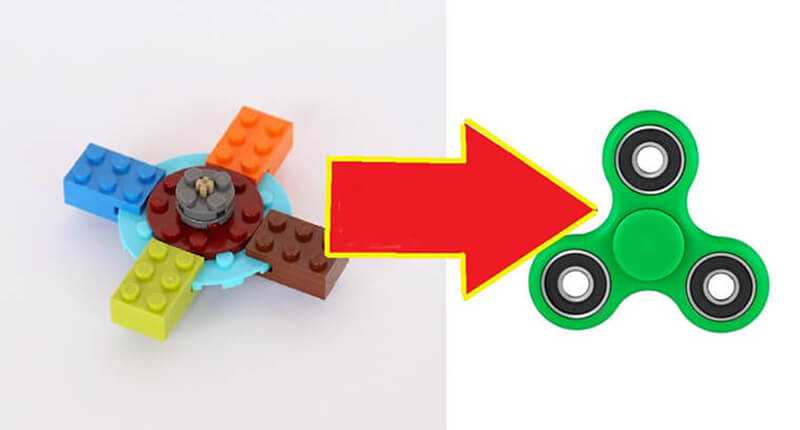
Тем, кто не приемлет компромиссов, подойдет самодельный спиннер, предельно похожий на заводские антистресс-игрушки.
Основой служат четыре подшипника от роликовых коньков или скейтборда. Они продаются в магазинах спорттоваров. Один из подшипников будет служить центром игрушки, три остальных — лопастями-противовесами по краям.
Центральный подшипник требует отдельной обработки. При помощи канцелярского ножа или другого инструмента вынимаются пыльники (две боковые стороны). Открытый спиннер избавляется от смазки растворителем — бензином, уайт-спиритом, минеральным маслом, специализированный составом для очистки.
Самый простой способ очистки: налить в емкость растворитель, положить туда подшипник и поболтать несколько минут. В таком случае часть смазки может остаться на месте. Более тщательный подход включает старую добрую зубную щетку.
Затем подшипник необходимо как следует протереть ветошью.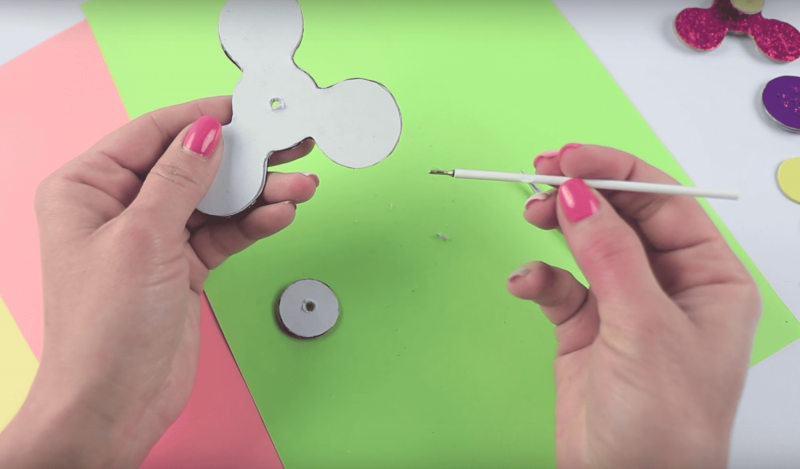 Остальные три (или два, по желанию создателя) детали в такой же обработке не нуждаются.
Остальные три (или два, по желанию создателя) детали в такой же обработке не нуждаются.
Второй этап: склейка. Подшипники-лопасти приклеиваются к центральному подшипнику суперклеем, холодной сваркой или клеевым пистолетом. В случае три-спиннера конструкцию проще всего выровнять с помощью трех дополнительных подшипников.
Все семь подшипников складываются «цветком». Лишние три вынимаются, остальные — склеиваются.
Третий этап: художественная обработка. Обувной шнурок — самый простой способ придать спиннеру индивидуальность и «товарный вид». Шнурки продаются в тех же спортивных магазинах, что и подшипники, и бывают разных цветов.
Шнурок пускается по краю спиннера и приклеивается суперклеем. Оставшиеся концы обрезаются — игрушка готова.
Существуют и другие, более сложные варианты создания и обработки спиннера. Например, вместо шнурка можно попробовать использовать 3D-ручку. Тогда подшипники сначала «обрисовываются» по краям пластиком, а уже потом склеиваются.
Умельцы выпиливают корпус игрушки из МДФ, пластиковых труб и дерева. Самый высокотехнологичный способ: 3D-печать. Принтеру потребуется модель спиннера, которую можно сделать самому или загрузить с Thingiverse.com, где есть десятки готовых проектов. Все, что останется — вставить подшипники.
Нет времени на народные художественные промыслы? Закажите свой Fidget Spinner в интернет-магазине Madrobots.
Колесо выбора — вращайте колесо, чтобы определить случайный выбор
- Что такое сборочное колесо?
- Как использовать этот спиннер?
- Кастомизация колес?
- Хранилище файлов — Как сохранить/открыть/удалить файл?
- Включить раздел заголовка
- Включить вес
- Просмотреть все результаты или баллы
- Полноэкранный режим
- Типы режимов действий
- Поделись колесом Поделись радостью
- Семейство колес выбора
- Сохранить как приложение на устройстве
- Персональный план премиум-класса 1 Сводка
Вставка текста или изображений. Вы можете смешать их оба.
Вставьте ввод текста один за другим, нажав кнопку + или клавишу возврата на вашем устройстве.
Вставьте изображение, нажав кнопку ввода изображения.
Используйте инструмент просмотра/импорта входных данных, который может напрямую добавлять список текстовых входных данных. Вы можете импортировать, загрузив файл Excel в формате .csv. Все ваши существующие входы также отображаются и разрешены для копирования и вставки.
Отображаются списки входов. Вы по-прежнему можете изменить значение ввода, скрыть ввод или удалить ввод.
Нажмите кнопку «Вращение» на случайном колесе, чтобы начать вращение колеса.
Picker Wheel объявляет о выбранном выборе, когда его указатель наконец указывает после вращения колеса.

Выберите один из режимов действия для выбранного варианта.
Существуют и другие функции, которые вы можете использовать, например. перетасовать входы. Нажмите кнопку «Еще», чтобы увидеть их.
- Продолжительность вращения (с 1 по 10 уровень).
- Скорость вращения (от 1 до 30 с).
- Включить кнопку ручной остановки.
- Зафиксируйте начальный угол.

- Загадочное вращение (ввод колес заменить на «?»)
- Отключить конфетти.
- Отключить звук.
- Настройте начальный, вращающийся и завершающий звуки.
- Измените цвета колес с помощью нескольких тем.
- Изменить цвет фона всего раздела.
- Настройте цвета колес и цвет фона с помощью собственных цветов. (Премиум-пользователи)
- Добавление собственного логотипа или баннера. (Премиум-пользователи)
- Вы можете сохранить более 1 файла. (бесплатные пользователи — доступно 15 файлов, премиум-пользователи — неограниченно)
- Вы можете получить к нему доступ с любого устройства.
- Чувство спокойствия, не беспокоясь о потере данных.
После завершения подготовки данных.
 Нажмите кнопку «Файл». Выберите «Сохранить список в файл..».
Нажмите кнопку «Файл». Выберите «Сохранить список в файл..».Выберите файл для сохранения и присвойте ему имя. Вы также можете заменить старый файл того же типа. Это сохранит ваши данные с их последними статусами. Вы можете отметить «Включить текущие настройки», чтобы включить текущие настройки инструмента, например. цвета инструмента.
После создания ссылки для общего доступа вы можете выбрать опцию «Сохранить ссылку в файл».
Выберите файл для сохранения и назовите его. Или замените старый файл того же типа.
Нажмите кнопку «Файл».
 Выберите «Открыть файл..», «Удалить сохраненный файл..».
Выберите «Открыть файл..», «Удалить сохраненный файл..».Для открытия: выберите файл для открытия. Здесь вы можете открывать и редактировать файлы типа «Список» и «Поделиться».
Для удаления: выберите файл для удаления. Здесь вы можете удалить файлы типа «Список» и «Поделиться».
Если вы ищете инструмент для случайной группировки , воспользуйтесь нашим генератором случайных команд.
Или, если вам нужно решение, касающееся только да или нет , пожалуйста, ознакомьтесь также с нашим колесом Да или Нет.
Или, если вы специально хотите иметь случайное число , вы также можете изучить наш генератор случайных чисел.
Или, если вы хотите получить случайных букв , у нас есть генератор случайных букв для вас.
Или, если вы хотите колесо выбора изображений на основе изображений , мы создали генератор случайных изображений.
Помимо этих инструментов на сайте, мы также делаем встроенное колесо выбора, которое вы можете встроить на свою страницу.
 Вы можете обратиться к странице руководства по встраиванию, чтобы узнать, как это сделать.
Вы можете обратиться к странице руководства по встраиванию, чтобы узнать, как это сделать.- решение без рекламы?
- больше места для хранения файлов?
- собственные настройки цветов?
- размещение собственного логотипа/баннера?
- поддерживает нас?
- Может вставлять текст или изображения.
- 3 вида режимов действия.
- Различные настройки колес.
- Таинственный спин
- Данные хранятся в кеше браузера.
- Данные также могут быть сохранены в онлайновой базе данных.
- Раздел заголовка доступен
- Масса входов доступна
- Доступен полноэкранный режим.
- Отображение всех результатов, полученных с помощью счетчика колес.

- Можно легко поделиться своим собственным случайным колесом выбора с друзьями и семьей.
- Создать сертификат.
- Колесо можно встроить на ваш сайт или в PowerPoint. См. учебник здесь.
- Можно установить как приложение случайного выбора для смартфона.
- Можно установить как приложение для случайного выбора на рабочем столе.
- Нажав кнопку «Дополнительно» — пользователь может включить раздел заголовка, веса, перетасовать входные данные, снова включить все входные данные, сбросить счетчик всех входных данных и удалить все входные данные.
- Что такое колесо выбора номера?
- Как пользоваться цифровым колесом?
- Кастомизация колес?
- Включить раздел заголовка
- Просмотреть все результаты
- Полноэкранный режим
- Типы режимов действий
- Как поделиться приложением?
- Мы хотим услышать ваши отзывы
- Нужен альтернативный генератор случайных чисел?
Запишите значения Min, Max и Interval. Разрешено не более 1000 (для ПК/планшета) или 500 (для мобильных устройств) частей.
Колесо будет обновлено последними данными.
Вы также можете исключить определенные числа, которые будут отображаться на колесе, указав числа в поле исключения.
Напишите нужные формулы в поле ввода формулы.
Нажмите кнопку процесса.
Колесо будет обновлено до последней формулы.

Нажмите кнопку прокрутки, чтобы начать вращение колеса случайных чисел.
Производится случайное число, которое отображается во всплывающем окне.
Доступны два режима действий: нормальный режим и режим исключения. Выберите один из режимов действия на результат.
Нажмите кнопку перемешивания, чтобы перетасовать доступные числа генератора случайных чисел.
Выберите желаемое количество цифр (в типе результата), которое вы хотите отобразить.
Нажмите кнопку Spin, чтобы начать вращение.
На этих досках отображается цифровой результат каждого вращения. Вы можете нажать на доску, чтобы вращать эту конкретную цифру.
Включите автоматическое вращение, переключив эту кнопку.
 В противном случае вам придется вращать цифру одну за другой вручную.
В противном случае вам придется вращать цифру одну за другой вручную.Вы можете сбросить цифры, нажав эту кнопку сброса.
- Продолжительность вращения (с 1 по 10 уровень).
- Скорость вращения (от 1 до 30 с).
- Включить кнопку ручной остановки.
- Зафиксируйте начальный угол.

- Загадочное вращение (ввод колес заменить на «?»)
- Отключить конфетти.
- Отключить звук.
- Настройте начальный, вращающийся и завершающий звуки.
- Измените цвета колес с помощью нескольких тем.
- Изменить цвет фона всего раздела.
1.
 Что такое сборочное колесо?
Что такое сборочное колесо?Стильный спиннер с различными функциями и настройками. Просто введите входные данные, покрутите колесо и получите случайный результат.
В некоторых ситуациях наш мозг просто не может принять решение, так почему бы не позволить вертушке сделать маленькое решение.
Просто вставив свои данные и вращая колесо, вы немедленно получите случайный результат.
Спиннер колеса даст вам самый честный результат, используя передовой алгоритм, лежащий в его основе.
Люди часто используют инструмент для розыгрышей, учений, удаленных мероприятий и во многих других местах.
Разделы ниже объясняют подробное описание функций Picker Wheel.
2. Как использовать этот счетчик?
Picker Wheel — это быстрый и простой инструмент случайного выбора всего за 3 основных шага. Вставьте входные данные, покрутите колесо и получите результат. Он имеет множество функций, которые делают процесс принятия решений увлекательным.
Колесо подборщика очень простое в использовании. Ниже приведены несколько шагов по использованию счетчика для случайного выбора.
Это основные простые шаги по использованию спиннера. Пожалуйста, продолжайте читать, так как есть еще много замечательных функций, которые вы можете использовать.
3. Кастомизация колес?
Существует множество настроек и конфигураций, которые можно применить к рулю в соответствии с вашими потребностями.
Вы можете сделать это в разделе «Настройки инструмента» (под разделом «Колесо»). Здесь находятся настройки инструмента: (щелкните по нему, и он развернется)
Вот параметры, которые вы можете настроить:
4. Хранилище файлов — Как сохранить/открыть/удалить файл?
Это применимо только для зарегистрированных пользователей. Регистрация аккаунта бесплатна. Нажмите кнопку меню (в правом верхнем углу страницы) и зарегистрируйтесь.
Для незарегистрированных пользователей по умолчанию входы с последним статусом будут автоматически сохранены в хранилище вашего браузера. Таким образом, вы по-прежнему можете получить доступ к тем же данным в следующий раз, когда снова зайдете в тот же браузер. *Обратите внимание, что данные могут быть потеряны, если вы очистите историю браузера или когда память вашего браузера будет перегружена.
*Обратите внимание, что данные могут быть потеряны, если вы очистите историю браузера или когда память вашего браузера будет перегружена.
Для зарегистрированных пользователей у вас есть больше преимуществ для хранения файлов.
Существует два типа данных, которые вы можете сохранить в файлы: «Список» и «Поделиться».
Тип списка — это личные данные, которые можете открывать и редактировать только вы.
Тип общего доступа — это общедоступные данные, которые каждый может открыть с помощью ссылки общего доступа, но только у вас есть разрешение на редактирование.
4.1. Тип списка — Как сохранить?
**Существует только три инструмента: колесо выбора, колесо выбора команды и колесо выбора изображения могут сохранять файл «список».
4.2. Тип акции — Как сэкономить?
**Существует только два инструмента: колесо выбора и колесо выбора изображений могут сохранять файл «Общий доступ».
4.3. Типы списка и общего доступа: как открыть/удалить файл?
5. Включить раздел заголовка
Используя название, ваша аудитория узнает, для чего предназначена ваша прялка.
Вы можете открыть или закрыть раздел заголовка, нажав кнопку «Дополнительно» в разделе «Ввод».
И запишите имя.
Заголовок также будет отображаться вместе при объявлении результата
6. Включить вес
По умолчанию каждый вход распределяется порциями порционно в колесе рандомизатора.
Однако вы можете изменить это поведение, включив вес.
У вас есть еще одно поле веса, которое можно заполнить для каждого из ваших входов, активировав его.
Все назначенные веса будут суммироваться, и размер порции каждого входа определяется на основе его веса из общего веса.
Функцию веса можно включить или отключить, нажав кнопку «Дополнительно» в разделе «Входные данные».
7. Просмотреть все результаты или баллы
Чтобы просмотреть все свои результаты или просмотреть все баллы (накопленные по подсчетам), вы можете нажать кнопку «Открыть все результаты».
Он покажет вам все результаты, которые позволили решить колесо с момента первого вращения колеса вашего текущего визита.
Вы также можете просмотреть сводку результатов текущего ввода колеса в порядке убывания.
Вы можете сохранить результаты/оценку в виде изображения, нажав кнопку загрузки.
8. Полноэкранный режим
Вы также можете войти в полноэкранный режим или выйти из него, нажав кнопку полноэкранного режима. (Доступно только на планшете и настольном устройстве)
При переходе в полноэкранный режим размер колесика выбора увеличится, а раздел ввода будет скрыт.
Вы по-прежнему можете видеть свои результаты или баллы с помощью кнопки «Открыть все результаты».
9. Типы режимов действий
Вы можете вводить любые входные данные, которые вы хотите, чтобы вращающееся колесо решило за вас. Есть 3 режима, которые пользователи могут выбрать, чтобы сделать правильный выбор.
9.1. Обычный режим
Это одноразовый режим выбора случайных решений. Колесо рандомизатора объявит выбранный результат, когда пользователь нажмет кнопку «Готово». Выбранный результат не будет иметь побочных эффектов, например. скрытый.
Вариант использования 1
Может использоваться как колесо выбора со случайным именем в случае, если его поведение похоже на цифровое колесо призов. Он определит 1 победителя из списка имен кандидатов в конкурсе после вращения колеса. Вы также можете использовать колесо вместе с таймером обратного отсчета для выполнения более интерактивных действий.
9.
 2. Режим исключения
2. Режим исключенияОн поочередно выбирает случайное имя, исключая входные данные один за другим. Результат будет временно удален с колеса в следующем раунде.
Вариант использования 2
Колесо выбора со случайным именем можно использовать в классе, когда учитель может вызвать учеников, чтобы они по одному решили некоторые вопросы, не повторяя одно и то же имя.
9.3. Режим накопления
Это режим накопления случайных решений. Счетчик каждого выбранного входа накапливается и переносится на следующий спин.
Вариант использования 3
Это можно использовать для выбора еды. Вместо того, чтобы вращать колесо только 1 раз и решать, какую еду съесть (пользователь может быть менее убежден с однократным результатом), этот режим накапливает количество вариантов после нескольких вращений, чтобы еще больше убедить вас принять решение. .
10.
 Поделись колесом Поделись радостью
Поделись колесом Поделись радостьюЗнаете ли вы, что вы можете поделиться своим случайным колесом с вашими существующими входами или настройками с друзьями, семьей или вашей аудиторией? См. шаги ниже, чтобы узнать, как это сделать.
Нажмите кнопку «Поделиться» на сайте Picker Wheel (в правом верхнем углу).
Выбрать «Разрешить людям копировать колесо»? Люди, которые откроют вашу ссылку для общего доступа, будут в режиме «Поделиться».
Выберите, что будет включено в ссылку общего доступа. Вы можете включить свои текущие входные данные (статусы не включены) или настройки инструмента, например. цвета. Далее нажмите кнопку «Создать ссылку для общего доступа».
Вы увидите ссылку. Вы можете скопировать адрес ссылки или нажать кнопку копирования, чтобы поделиться колесом выбора с другими людьми.
Вы также можете поделиться им напрямую через Facebook или Twitter.
Вы также можете сохранить ссылку общего доступа в свой файл. Чтобы потом можно было отредактировать/удалить ссылку общего доступа.
Чтобы потом можно было отредактировать/удалить ссылку общего доступа.
11. Семейство копирующих колес
Помимо основного копирующего колеса, также создано несколько специализированных инструментов.
12. Сохранить как приложение на вашем устройстве
12.1. Настольное приложение
Откройте колесо выбора с помощью Chrome. Нажмите Настройки -> Дополнительные инструменты -> Создать ярлык…
Убедитесь, что вы отметили «Открыть как окно», затем нажмите «Создать».
Теперь он установлен на вашем компьютере или ноутбуке. Вы можете получить к нему доступ в любое время, не запоминая URL-адрес и не заходя в браузер.
12.2. Приложение для смартфона
Откройте сайт Picker Wheel с помощью Safari (iOS) или Chrome (Android). Нажмите кнопку «Поделиться» (iOS) или кнопку «Настройки» (Android) и нажмите «Добавить на главный экран».
Установите Picker Wheel на устройство iOSУстановите Picker Wheel на устройство Android Теперь он установлен на вашем устройстве.
13. Индивидуальный план «Премиум»
Вы ищете
Вы можете перейти на индивидуальный план.
14. Краткий обзор функций
Напомню, что в настоящее время доступны функции Picker Wheel. Не стесняйтесь исследовать. Пожалуйста, свяжитесь с нами здесь, если у вас есть вопросы или рекомендации.
Давайте покрутим колесо прямо сейчас — счастливого вращения!
Колесо выбора номера — выберите случайное число путем вращения0004
Секция
1.
 Что такое колесо выбора номера?
Что такое колесо выбора номера?Колесо выбора чисел — это генератор случайных чисел (ГСЧ), используемый для выбора случайного числа путем вращения колеса. Это еще один специализированный спиннер Picker Wheel, ориентированный на генератор чисел.
Существует пять типов результатов, которые вы можете выбрать для своего приложения.
Первый результат основан на методах ввода диапазона или формулы. Это полезно, когда вам нужно менее 1000 (настольный/планшет) или 500 (мобильный) разных номеров. Вы не можете поставить больше, чем эти числа из-за ограничения размера колеса. По умолчанию это счетчик на 10 значений.
Рандомизатор чисел выберет число после вращения.
Для типов результатов со второго по пятый это типы результатов вращения и комбинирования. Колесо производит одну цифру (0-9) от каждого вращения и объединяет все цифры, чтобы стать окончательным числом. Он может иметь случайное число от 0 до 99999.
С этим генератором чисел можно выполнять множество действий.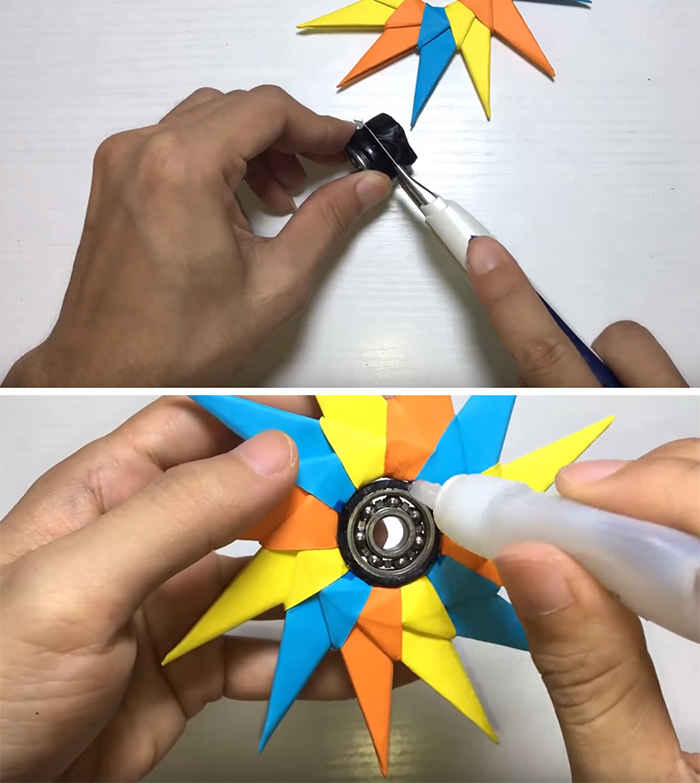
2. Как пользоваться цифровым колесом?
2.1. Тип первого результата (Одно бесконечное число)
Метод ввода диапазона
Вы можете установить поля Min, Max и Interval. Колесо создаст список чисел на основе этих значений.
Метод ввода формул
Вы можете написать несколько формул для получения нужного списка чисел. Ниже представлена таблица формул.
Затем для обоих методов ввода
2.2. Тип результатов со второго по пятый (вращение и комбинирование)
Итак, это инструкции по использованию пяти типов результатов колеса выбора чисел. Это довольно быстро и просто. Вы также можете настроить интерфейс, просмотреть историю и переключиться в полноэкранный режим. Продолжайте читать, чтобы узнать больше об этом.
3. Кастомизация колес?
Колесо можно настроить или сконфигурировать различными способами в соответствии с различными вариантами использования.
Это легко сделать в разделе «Настройки инструмента» (под разделом «Колесо»). Настройки инструмента находятся по адресу: (нажмите, чтобы развернуть)
Можно изменить следующие настройки:
4. Включить раздел заголовка
Если вы используете заголовок, ваши посетители узнают цель вашего вращающегося колеса, например «Победитель конкурса подарков».
Вы можете открыть или закрыть раздел заголовка, нажав кнопку заголовка в разделе «Ввод».
И запишите имя.
Название будет отображаться рядом с результатом, когда он будет раскрыт.
5. Просмотреть все результаты
Нажмите кнопку «Открыть все результаты», чтобы увидеть все ваши предыдущие сгенерированные номера.
Он покажет все случайные числа, сгенерированные колесом с момента первого вращения вашего текущего посещения.
Нажав кнопку загрузки, вы можете сохранить результаты/оценку в виде изображения.
6. Полноэкранный режим
Нажав кнопку полноэкранного режима, вы можете войти в полноэкранный режим или выйти из него. (Доступно на планшете и настольном устройстве)
Вход в полноэкранный режим увеличивает размер колесика выбора и скрывает раздел ввода.
Вы по-прежнему можете видеть свои результаты или баллы с помощью кнопки «Открыть все результаты».
7. Типы режимов действий
Для типа результата диапазона в этом рандомизаторе чисел доступны два режима для различных вариантов использования. Для типов результатов вращения и комбинирования доступен только обычный режим.
7.1. Обычный режим
Если вы использовали основное колесо выбора раньше, этот режим аналогичен. Когда вы выбираете этот режим для выбранного результата, он не влияет на результат.
Вариант использования 1
Это средство выбора номеров можно использовать в розыгрыше призов. Где каждому из подарков присвоен номер. Подходящий участник может вращать колесо, чтобы выбрать число, чтобы получить свой подарок.
Где каждому из подарков присвоен номер. Подходящий участник может вращать колесо, чтобы выбрать число, чтобы получить свой подарок.
Вариант использования 2
Учителя могут использовать счетчик значений по умолчанию на 10, чтобы обучать своих учеников числам. Используя колесо, процесс обучения будет более приятным.
7.2. Режим исключения
Этот режим снова похож на режим исключения оригинального колеса выбора. Разница в том, что если вы выберете этот режим, результат, выбранный с колеса, будет навсегда удален.
Вариант использования 3
Это приложение для выбора случайных чисел также можно использовать в розыгрышах призов. Если каждый участник сам держит номер, подарки будут выдаваться один за другим на основе числа, сгенерированного этим генератором случайных чисел.
8. Как поделиться приложением?
Нажмите кнопку «Поделиться» в правом верхнем углу веб-сайта.
Решить «Разрешить людям копировать колесо»?
Выберите, следует ли включать текущие настройки инструмента колеса, например.

 Самым простым вариантом являются склеенные друг к другу монетки. Для 10 мм фанеры, надо склеить между собой 8 десятикопеечных монеток. Внутренние поверхности заготовки выравниваем с помощью бормашинки. Внешние поверхности аккуратно и быстро доводим до контура болгаркой со шлифовальным кругом. Все оставшиеся неровности убираем вручную наждачкой.
Самым простым вариантом являются склеенные друг к другу монетки. Для 10 мм фанеры, надо склеить между собой 8 десятикопеечных монеток. Внутренние поверхности заготовки выравниваем с помощью бормашинки. Внешние поверхности аккуратно и быстро доводим до контура болгаркой со шлифовальным кругом. Все оставшиеся неровности убираем вручную наждачкой.

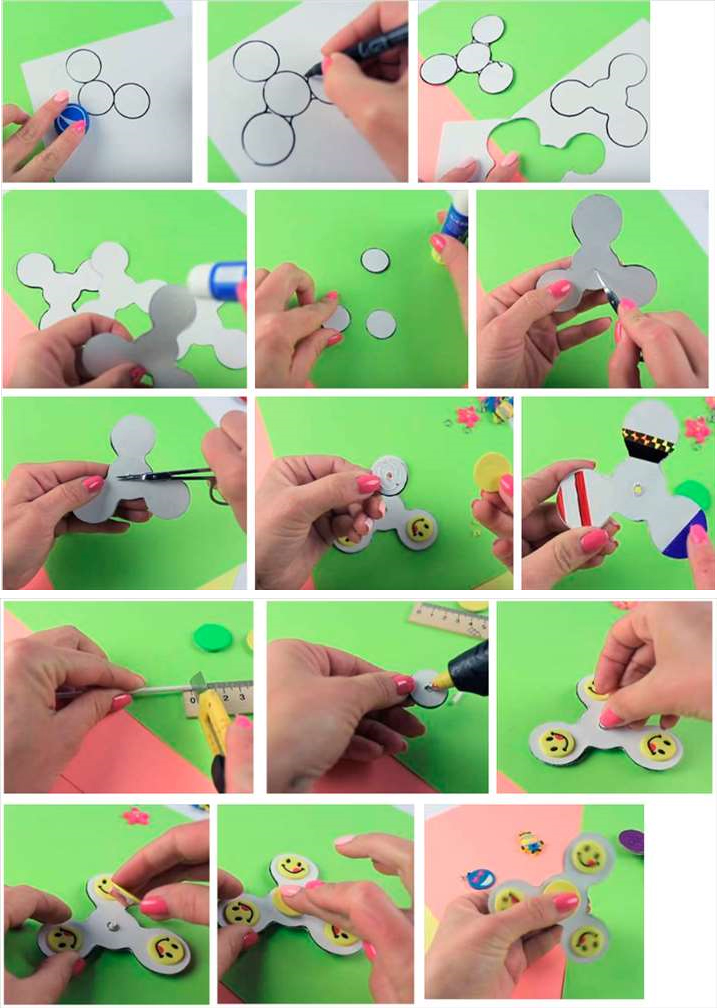 Нажмите кнопку «Файл». Выберите «Сохранить список в файл..».
Нажмите кнопку «Файл». Выберите «Сохранить список в файл..». Выберите «Открыть файл..», «Удалить сохраненный файл..».
Выберите «Открыть файл..», «Удалить сохраненный файл..». Вы можете обратиться к странице руководства по встраиванию, чтобы узнать, как это сделать.
Вы можете обратиться к странице руководства по встраиванию, чтобы узнать, как это сделать.

 В противном случае вам придется вращать цифру одну за другой вручную.
В противном случае вам придется вращать цифру одну за другой вручную.